显示器如何连接电脑 电脑和显示器如何连接
显示器是电脑重要的外设之一,如何连接显示器和电脑是使用电脑的第一步,通常电脑和显示器之间的连接是通过HDMI、VGA或DP等接口来实现的。通过正确连接,可以让电脑输出的图像和视频内容显示在显示器上,使用户能够更清晰地观看和操作电脑。在连接过程中,需要注意接口的对应关系和连接线的稳固性,以确保电脑和显示器能够正常通信和工作。
具体步骤:
1.首先我们要选择要的一根VGA线,普通的VGA线价格在十几元甚至几元。贵的一百左右的都有,便宜一点的线主要是抗干扰能力不是很好,所以大家还是自己看着挑选。

2.找到电脑和显示器或者电视机的vga口,具体形状如下图

3.连接电脑和显示器,接口处一定要拧好,避免松动,防止接触不良。
4.在桌面右击鼠标我们会看到。
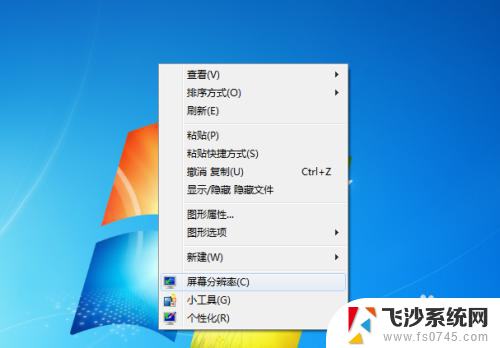
5.选择屏幕分辨率,点击打开
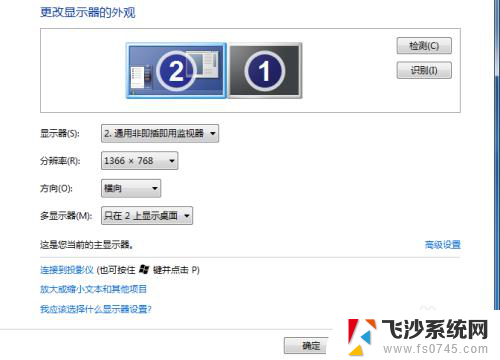
6.在多显示器菜单栏中我们会看到四个选择项目
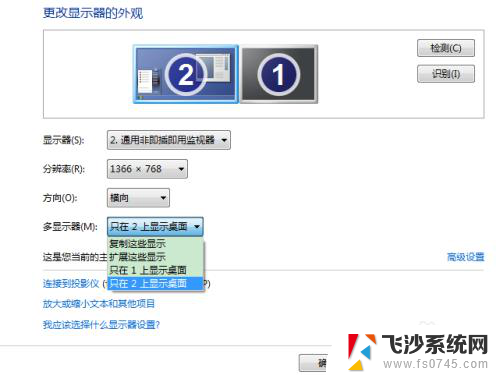
7.选择“复制这些显示”,我们就可以看到电脑和显示器同时显示内容。当然我们可以一边玩电脑一边在电脑上放电影,只要线足够长

8.当选择“只在2桌面上显示”,可以看到只在电脑上显示,显示器屏幕不显示。

9.当选择“只在1桌面上显示”,可以看到只在显示器显示,电脑上屏幕不显示。

10.总的来说,可以同时显示。尤其家里装了宽带的,可以买一个很长的VGA线,连接电脑和电视机,玩电脑和看电视两不误。
以上是连接显示器和电脑的完整步骤,如果你也遇到同样的情况,不妨参照我的方法来处理,希望对大家有所帮助。
- 上一篇: 怎么禁止软件打开另一个软件 app禁止启动另一个app
- 下一篇: 怎样加密u盘 U盘设置密码的步骤
显示器如何连接电脑 电脑和显示器如何连接相关教程
-
 switch连接电脑显示屏 如何在Switch和显示器之间建立连接
switch连接电脑显示屏 如何在Switch和显示器之间建立连接2024-01-15
-
 显示器 电脑连接 如何将电脑连接到显示器
显示器 电脑连接 如何将电脑连接到显示器2024-03-20
-
 电脑如何接两台显示器 一台电脑同时连接两个显示器
电脑如何接两台显示器 一台电脑同时连接两个显示器2024-08-16
-
 电脑显示器可以和电视连接在一起吗 台式机连接电视和显示器同时显示教程
电脑显示器可以和电视连接在一起吗 台式机连接电视和显示器同时显示教程2024-06-26
- 笔记本连接显示器怎么只显示桌面 笔记本电脑连接外部显示器后如何设置双屏扩展显示
- 电脑连接2台显示器 电脑连接两个显示器的方法
- 两台显示器如何连接一个电脑 一台电脑如何连接两个显示器
- 台式电脑连显示器 电脑主机与显示器的连接步骤
- 手提电脑连接台式显示器 笔记本连接台式显示器方法
- 怎么把电视变成电脑显示器 如何连接电视和电脑显示器
- 小爱同学能不能连接电脑 小爱同学电脑音箱设置教程
- 电脑开机总是进入安全模式 Windows 10如何解决重启电脑总是进入安全模式的问题
- 电脑文档位置怎么更改 文档存放位置修改方法
- 苹果13pro截屏有几种方法 iPhone13 Pro截屏操作步骤
- 华为无线耳机怎么连接手机蓝牙 华为无线蓝牙耳机手机连接方法
- 电脑如何硬盘分区合并 电脑硬盘分区合并注意事项
电脑教程推荐
- 1 如何屏蔽edge浏览器 Windows 10 如何禁用Microsoft Edge
- 2 如何调整微信声音大小 怎样调节微信提示音大小
- 3 怎样让笔记本风扇声音变小 如何减少笔记本风扇的噪音
- 4 word中的箭头符号怎么打 在Word中怎么输入箭头图标
- 5 笔记本电脑调节亮度不起作用了怎么回事? 笔记本电脑键盘亮度调节键失灵
- 6 笔记本关掉触摸板快捷键 笔记本触摸板关闭方法
- 7 word文档选项打勾方框怎么添加 Word中怎样插入一个可勾选的方框
- 8 宽带已经连接上但是无法上网 电脑显示网络连接成功但无法上网怎么解决
- 9 iphone怎么用数据线传输文件到电脑 iPhone 数据线 如何传输文件
- 10 电脑蓝屏0*000000f4 电脑蓝屏代码0X000000f4解决方法